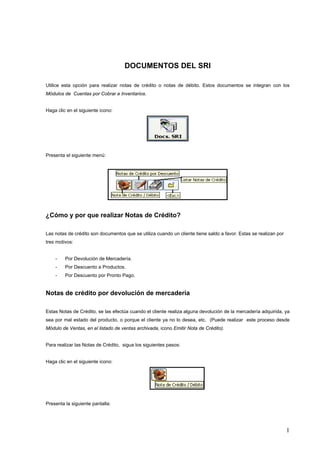
Documentos sri
- 1. DOCUMENTOS DEL SRI Utilice esta opción para realizar notas de crédito o notas de débito. Estos documentos se integran con los Módulos de Cuentas por Cobrar e Inventarios. Haga clic en el siguiente icono: Presenta el siguiente menú: ¿Cómo y por que realizar Notas de Crédito? Las notas de crédito son documentos que se utiliza cuando un cliente tiene saldo a favor. Estas se realizan por tres motivos: - Por Devolución de Mercadería. - Por Descuento a Productos. - Por Descuento por Pronto Pago. Notas de crédito por devolución de mercadería Estas Notas de Crédito, se las efectúa cuando el cliente realiza alguna devolución de la mercadería adquirida, ya sea por mal estado del producto, o porque el cliente ya no lo desea, etc. (Puede realizar este proceso desde Módulo de Ventas, en el listado de ventas archivada, icono Emitir Nota de Crédito). Para realizar las Notas de Crédito, sigua los siguientes pasos: Haga clic en el siguiente icono: Presenta la siguiente pantalla: 1
- 2. La información que presenta en las columnas es la siguiente: - Código del Producto - Descripción, nombre del producto. - Cantidad salida del producto. - Costo o precio del producto. - Descuento unitario por producto. - Valor del IVA. - Total de la venta. - Cantidad retornada o devuelta. - Cantidad del producto que va ha retornar. - Opción para Seleccionar, el producto que va a ser devuelto. ¿Cómo generar automáticamente una nota de crédito? • Digite el número interno de la factura en este casillero: • Los siguientes datos son colocados automáticamente, al momento de digitar el número interno de la factura. 2
- 3. Significado de la numeración. 1. Número interno de la nota de crédito. 2. Tipo 3. Serie y secuencia automática de la nota de crédito. 4. Tipo de pago. 5. Número físico del SRI de la nota de crédito. 6. Fecha de la nota de crédito. 7. Buscador de cliente, ya sea por nombre o cedula. 8. Nombre del cliente. 9. Usuario 10. Vendedor. 11. Departamento. 12. Número interno de la factura. 13. Número de físico del SRI de la factura a la cual se le va a abonar la nota de crédito. 14. Fecha de la factura 15. Número interno de la factura a la cual se va a aplicar la nota de crédito. 16. Buscar a que cxc se va a aplicar la nota de crédito. 17. Número de factura a la cual se aplica la nota de crédito. 18. Tipo de documento. 19. Saldo total de la factura 20. Cheque aplicado a la factura escogida. 21. Saldo (diferencia entre el saldo total y cheques aplicados a la factura escogida) 22. Envía / no envía ítems al inventario. • Otra manera de seleccionar la factura de venta a la que se le va aplicar a la Nota de Crédito, es: o Haga doble clic en la opción id factura Presenta la pantalla del listado de Facturas de Venta: 3
- 4. • Seleccione la Factura a la que se le va aplicar la Nota de Crédito, haga clic en , los datos de la Factura como: Nombre del Cliente, Número de la Factura, Fecha de la Factura, productos etc. son enviados a la Nota de Crédito. - Al generar automáticamente una factura están predeterminadas las opciones y Si no desea enviar los ítems a inventario, seleccione - En la columna retornar digite el número de productos devueltos. 4
- 5. - Active la opción Sel. - Para guardar e imprimir la nota de crédito haga clic en imprimir - Para guardar sin imprimir haga clic en . Si por error aplico y desea volver a imprimir, puede hacerlo desde el icono Listado de Notas de Crédito. Notas de crédito por descuento a productos Este tipo de notas de crédito la se la utiliza cuando se factura con error en el precio, cuando el producto esta en mal estado, etc. Para hacer notas de crédito por descuento a productos siga el mismo procedimiento anterior y active la opción - Cuando elija la opción por descuento a productos se activa por defecto - En la columna costo , cambie el subtotal del costo del producto por el subtotal del descuento. - Luego en digite 1 y active la opción Sel. - Para guardar e imprimir la nota de crédito haga clic en imprimir - Para guardar sin imprimir haga clic en . ¿Cómo ingresar manualmente una nota de crédito? • Busque el nombre del cliente • Busque la cuenta por cobrar a la cual va a afectar la nota de crédito. • Busque el producto haciendo clic en nuevo 5
- 6. • Y se crea una nueva fila • Para buscar un producto escriba en la pantalla resaltada el código, el nombre o parte del nombre seguido de dos asteriscos. Y visualizara la siguiente pantalla. • Para escoger un producto haga clic sobre el producto y presione enter. • En cantidad salida escriba el número de ítems que salieron del inventario. • En al columna costo escriba su respectivo costo. • Luego en retornar escriba el numero de productos que van a devolver. • Una vez realizada la nota de crédito guarde e imprima haciendo clic en imprimir • Para guardar sin imprimir haga clic en El valor de la nota de crédito de lo puede devolver como: Devolución en efectivo Abonar a cuentas por cobrar Anticipo del cliente Si elige la opción abonar a cxc busque a que factura le va a aplicar y guarde. 6
- 7. ¿Cómo hacer notas de débito? Para hacer notas de débito ingresamos al siguiente icono y se visualiza la siguiente pantalla: Escoja la opción ¿Cómo realizar notas de crédito por descuento en pronto pago? Este tipo de Nota de Crédito se la genera cuando, se le hace un descuento al total de la factura del cliente. Para ingresar clic en el siguiente icono: 7
- 8. • Presenta la siguiente pantalla: Para buscar la factura a la cual se le va a aplicar el descuento haga lo siguiente: • En id factura escriba el número interno de la factura y se visualiza la siguiente pantalla: 8
- 9. Descripción de la numeración: 1. Número interno de la nota de crédito. 2. Tipo 3. Serie y secuencia automática de la nota de crédito. 4. Fecha de la nota de crédito 5. Numero físico de la nota de crédito. 6. Tipo de documento al cual se le aplica la nota de crédito. 7. Buscador de cliente, ya sea por nombre o por número de cedula. 8. Nombre del cliente. 9. Usuario 10. Vendedor 11. Tipo de pago. 12. Tipo de documento 13. Departamento. 14. Busca a que cxc vigente se le aplica la nota de crédito. 15. Número interno de la factura que se le aplica el pago u abono. 16. Serie y secuencia de la factura a la cual se le aplica el pago u abono. 17. Número interno de la factura a la cual se le aplica la nota de crédito. 18. Número físico de la factura a la cual se le aplica la nota de crédito. 19. Fecha de la factura a la cual se le aplica la nota de crédito. 20. Total de saldo vigente de la factura. 21. Cheques aplicados a esa factura. 22. Saldo.(diferencia entre el saldo de la factura y los cheques aplicados a la misma) 23. Porcentaje de descuento. 24. Valor del descuento. Otra forma de buscar la factura a la cual se le aplica la nota de crédito es: • Digite doble clic en la opción id Factura, se visualiza el Listado de las Facturas de Venta; elija la Factura y haga clic en ; • Los datos que toma de la factura son: Nombre del Cliente, Nombre del Usuario que realizó la Venta y el Nombre del Vendedor. • Digite el valor del descuento, y presione enter. • El valor a descontar debe estar incluido el IVA, para que el sistema lo desglose automáticamente. • Para que tome el descuento en base a un porcentaje; escriba el porcentaje en valor y active la opción 9
- 10. • Haga clic en El valor de la nota de crédito de lo puede devolver como: Devolución en efectivo Abonar a cuentas por cobrar Anticipo del cliente Si elige la opción abonar a cxc busque a que factura le va a aplicar y guarde. • Presione guardar • Presenta el siguiente mensaje: • Presione SI. • Presenta el siguiente mensaje: 10
- 11. ¿Cómo obtener un Listado de las Notas de Crédito? Haga clic en el siguiente icono: Se visualiza la siguiente pantalla: Como filtrar información: La información la puede filtrar, eligiendo cualquiera de las siguientes opciones: 11
- 12. También puede buscar por cliente en el siguiente filtro: Para iniciar cualquiera de las búsquedas anteriores, debe colocar un rango de tiempo: Detalle de los iconos: Para revisar las modificaciones que ha tendido una Nota de Crédito: - Seleccione la Nota de Crédito - Utilice el siguiente icono: - Presenta la siguiente pantalla: 12
- 13. Para anular una Nota de Crédito: - Elija la Nota de Crédito - Clic en - Visualiza el siguiente mensaje: - Haga clic en SI, - Digite el código de Usuario y la Nota del por que anula la nota de crédito - Presione enter Para cambiar el tipo; enviar ítems al inventario o no enviar ítems al inventario: - Seleccione la Nota de Crédito. - Haga clic en - Visualiza el siguiente mensaje: 13
- 14. - Presione SI, para actualizar el tipo. Para Modificar la Nota de Crédito: - Seleccione la Nota de Crédito - Haga clic en - Visualiza la siguiente pantalla: - La única información que se puede modificar de la Nota de Crédito, es: Número del SRI de la Nota de crédito y la Nota Impresa, - Haga clic en y los datos quedaran actualizados. 14